Questo articolo è stato scritto in collaborazione con il nostro team di editor e ricercatori esperti che ne hanno approvato accuratezza ed esaustività.
Il Content Management Team di wikiHow controlla con cura il lavoro dello staff di redattori per assicurarsi che ogni articolo incontri i nostri standard di qualità.
Questo articolo è stato visualizzato 13 563 volte
Questo articolo spiega come installare l'app Kodi, un lettore multimediale, sul tuo Fire Stick di Amazon. Per installare Kodi su Fire TV, devi consentire l'installazione di applicazioni da fonti sconosciute, che può aumentare il rischio di scaricare per sbaglio app pericolose o non supportate.
Passaggi
Autorizzare Kodi sulla Tua TV
-
1Accendi il Fire TV. Dovrebbe comparire la schermata principale del dispositivo.
-
2Seleziona Impostazioni. Si trova cinque schede a destra rispetto alla schermata principale. Premila e si aprirà il menu Impostazioni.
-
3Seleziona Applicazioni. Si aprirà il menu Applicazioni.
-
4Seleziona Raccogli dati di utilizzo app. Si tratta della prima voce nel menu Applicazioni. Premila e si aprirà una finestra.
-
5Premi Disattiva quando ti viene chiesto.
-
6Torna al menu Impostazioni. Per farlo premi "Indietro".
-
7Seleziona Dispositivo. Si aprirà il menu Dispositivo.
-
8Seleziona Opzioni sviluppatore. Si trova tra le prime opzioni del menu Dispositivo.
-
9Seleziona Debug ADB. L'opzione verrà attivata.
- Se vedi ON sotto questa opzione, è già attiva.
-
10Seleziona App da fonti sconosciute. Si aprirà una finestra.
- Se vedi ON sotto App da fonti sconosciute, puoi saltare questo passaggio.
-
11Seleziona Attiva. In questo modo autorizzi l'installazione di applicazioni non presenti sul Play Store, come Kodi.
-
12Torna alla schermata principale di Amazon. Premi "Indietro" finché non ricompare la home, oppure premi il tasto "Home" se presente.Pubblicità
Installare l'App Downloader
-
1Apri Cerca. Seleziona la scheda di ricerca, che ha l'icona delle lente di ingrandimento nell'angolo in alto a sinistra dello schermo. Premila e comparirà un campo di testo.
-
2Scrivi downloader nella ricerca. Mentre scrivi, noterai un elenco di suggerimenti sotto la tastiera sullo schermo, che diventa sempre più breve.
-
3Seleziona Downloader. Dovrebbe essere l'unico suggerimento rimasto sotto la tastiera. In questo modo cerchi Downloader nell'app store.
-
4Seleziona Downloader. La sua icona è un quadrato arancione con la parola "Downloader" e una grande freccia. Seleziona l'app e si aprirà la sua pagina.
-
5Seleziona Ottieni o Scarica. Questo pulsante è sul lato sinistro dello schermo, proprio sotto la descrizione dell'app. Premilo e inizierai a scaricare Downloader sul tuo Fire TV.
-
6Seleziona Apri. Al termine del download dell'app, comparirà questo pulsante. Premilo per aprire Downloader, che puoi usare per scaricare Kodi.Pubblicità
Installare Kodi
-
1Premi OK se ti viene chiesto. Chiuderai il messaggio sulle nuove funzionalità.
-
2Seleziona il campo URL. Comparirà automaticamente il cursore, quindi ti basta premere il tasto centrale del telecomando per aprire la tastiera sullo schermo.
-
3Inserisci l'indirizzo per scaricare Kodi. Scrivi kodi.tv nel campo URL, poi premi Go. Si aprirà la pagina web di Kodi.
-
4Quando ti viene chiesto, premi OK. Ora puoi interagire con la pagina web.
-
5Scorri sull'icona Android e selezionala. Ha l'aspetto dell'alieno di Android.
-
6Scorri fino a Android. Anche in questo caso l'icona è quella dell'alieno, ma è verde. Premi il pulsante e si aprirà la pagina del download di Kodi per Android.
-
7Seleziona ARMV7A (32BIT). Troverai questa opzione sotto "Kodi v17.4 'Krypton'". Inizierà il download di Kodi sul tuo Fire Stick.
- Se hai il box Amazon Fire TV più grande (invece del Fire Stick), seleziona la versione 64BIT.
-
8Premi INSTALL. Vedrai questo pulsante nell'angolo in basso a destra dello schermo. Premilo e avvierai l'installazione di Kodi. L'operazione dovrebbe richiedere solo pochi secondi, poi potrai aprire l'app premendo OPEN in basso nello schermo.
- Per aprire Kodi puoi anche premere il tasto ☰ del telecomando quando ti viene chiesto.
Pubblicità
Consigli
- Se devi aggiornare Kodi, puoi farlo aprendo il sito dell'app all'interno di Downloader e cercare la versione più recente per Android.
Avvertenze
- Fai attenzione quando scarichi applicazioni di terze parti dopo aver attivato l'opzione App da fonti sconosciute.
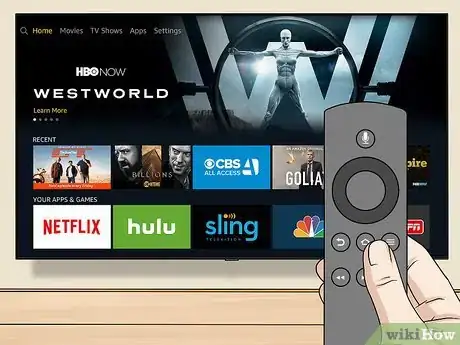
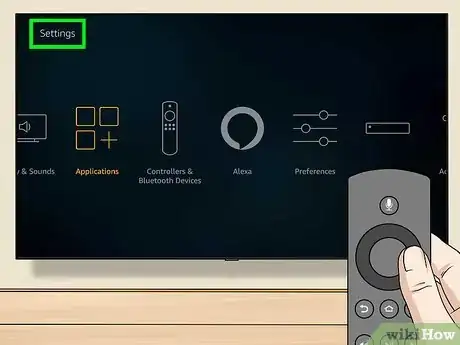
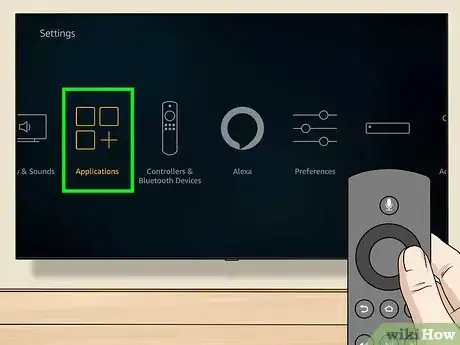
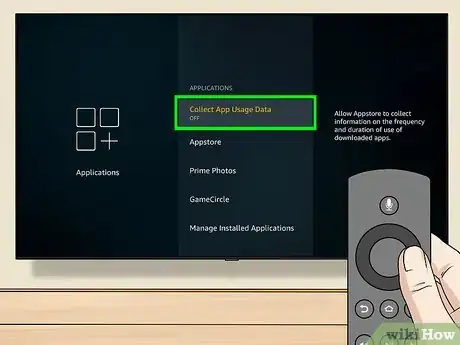
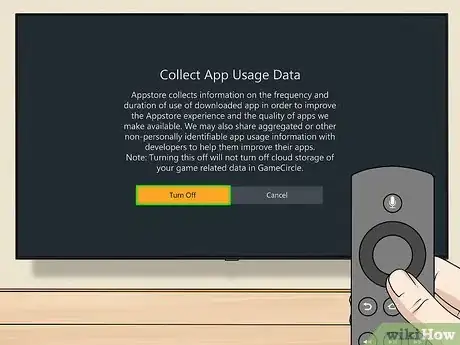
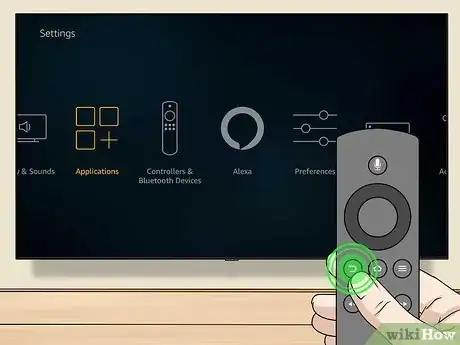
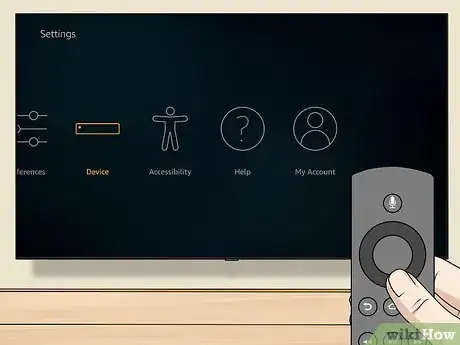
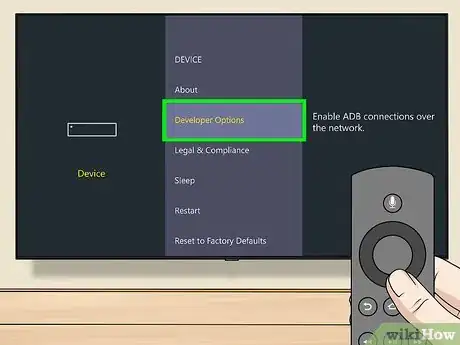
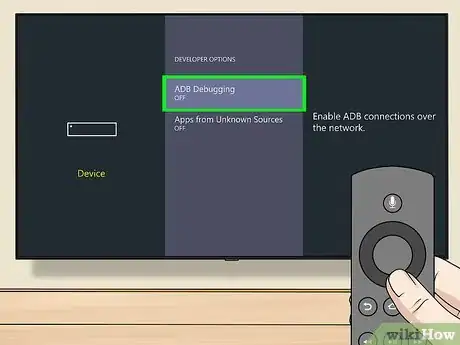
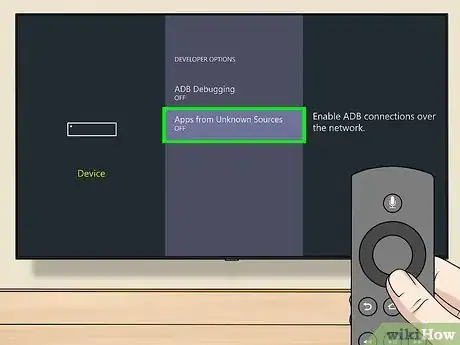
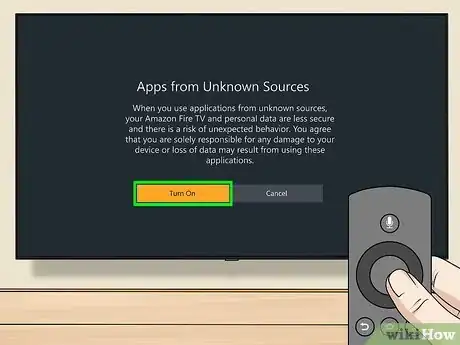
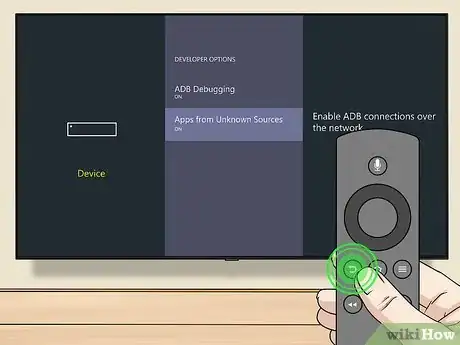
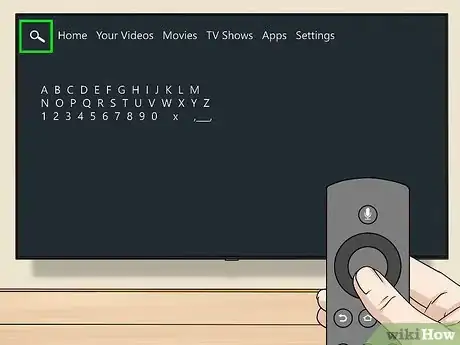
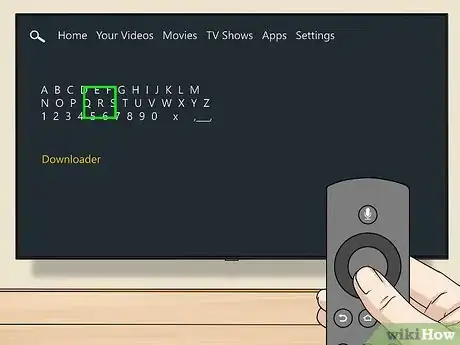
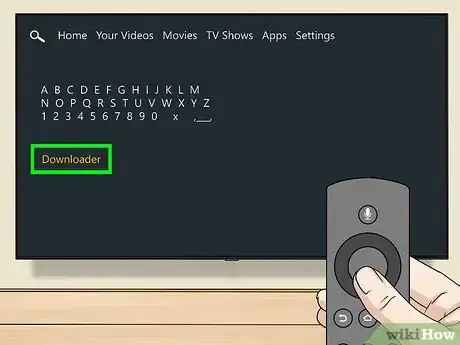
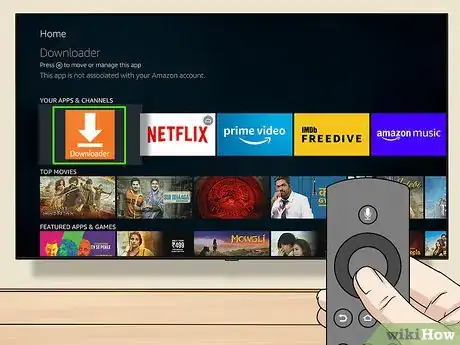
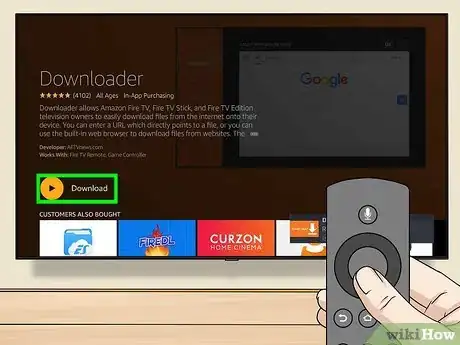
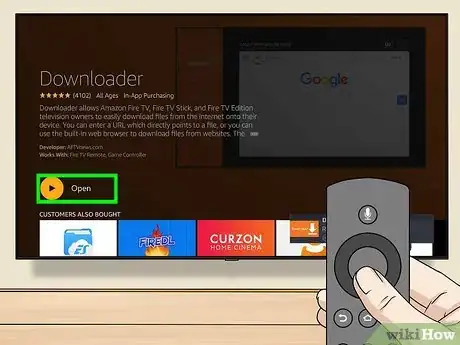
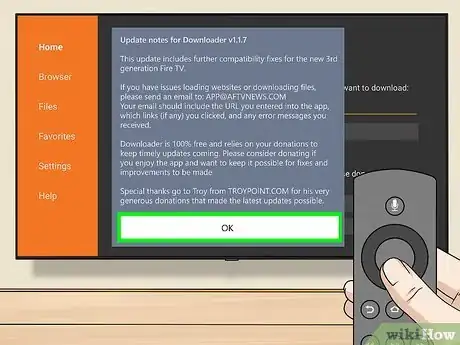
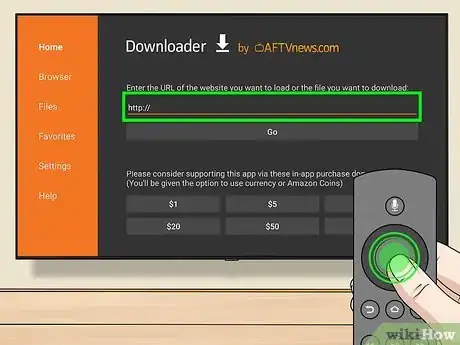
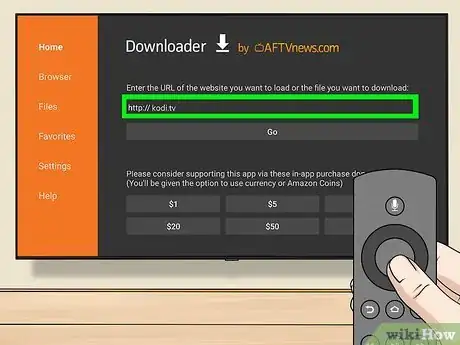
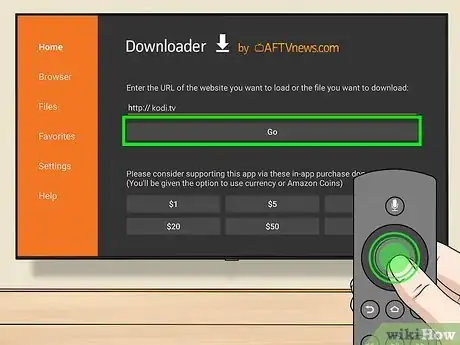
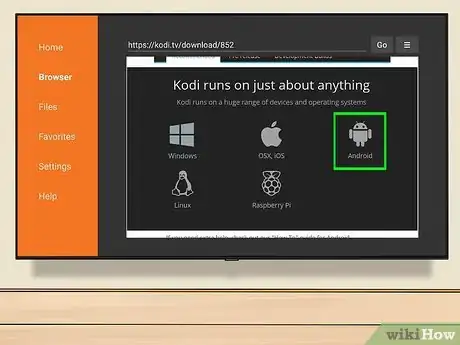
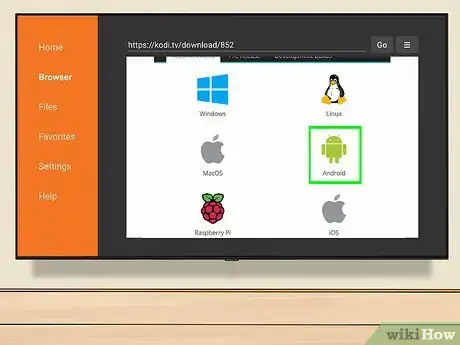
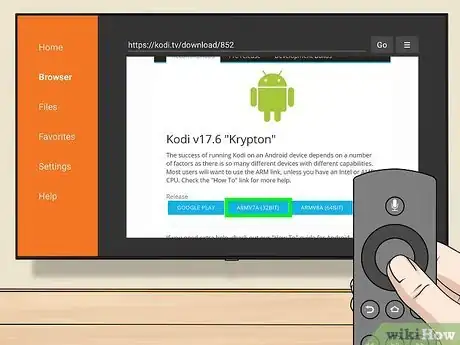
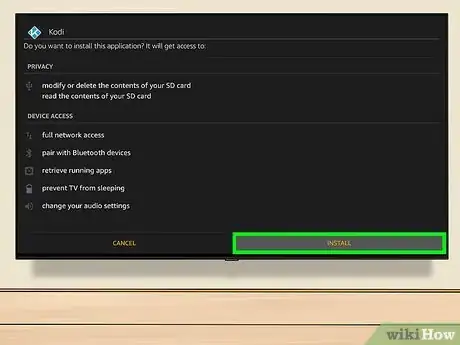



















Il Content Management Team di wikiHow controlla con cura il lavoro dello staff di redattori per assicurarsi che ogni articolo incontri i nostri standard di qualità. Questo articolo è stato visualizzato 13 563 volte